Excel函数:相对“绝对”分得清
在Excel里,写一个公式很麻烦。要考虑用哪几个公式,要回忆都有哪些参数,分别怎么填,嵌套是否正确,经过各种试错过后才能得到想要的结果。
只写一个还好,但如果需要写一大片的区域呢,难道每一单元格都需要写一次吗?
还好,Excel比较人性化的一点就是,公式也能自动化。
公式也偏移
可能大家都知道,Excel有自动填充的功能。只要是一个等差数列,将数列选中,再将鼠标移动到单元格右下方变成十字键,按住鼠标朝数列方向拖动就可以把后面的数列自动填充。
Excel可以自动识别单元格之间的差异,公式也是同样的道理。
下面是公式具体的变化图,从图里可以看出,将”=C2”的公式向右拉,变化的是字母,即单元格上方的C列→D列→E列→F列。而在向下拉伸的过程中,变化的是单元格左侧的行数,即第2行→第3行→第4行→第5行……
也就是说,不论我们写了什么样的公式,只要里面包含某个特定的单元格,写好后不论向哪个方向拉伸,那个特定的单元格也会跟着我们拉伸的大小和方向进行偏移。光是理解这点,就足以帮我们节省很多时间,解决很多问题了。
“绝对”与“相对”
然而,我们有时并不需要让公式跟着“偏移”,这个时候就需要给单元格或区域上“钉子”了。把公式固定住,让它不要跟着跑,就是所谓的“绝对引用”。
用鼠标选中公式里的单元格或区域,按住“F4”键,就能将公式固定成三种形态:
C2→$C$2→C$2→$C2→C2
为了区别它们,我们来做一下简单的实验,首先是“$C$2”。
我们可以看出,用“$C$2”进行固定,那么不论朝哪个方向填充,得到的单元格依旧是C2,不会有任何变化。
接下来,再来看“C$2”。
由图可以看到,“$”符号后面的数字“2”固定不变,前面没有“$”的字母“C”发生了偏移。那么我们是否可以认为,“$”符号起着像钉子一样的作用呢?
为了验证我们的猜想,进行最后的实验。
将“$”符号固定在“C”前面后,不论怎么拉伸,“C”列都保持不变,而没被固定的数字行却跟着偏移了。这刚好证明了我们提出的观点——“$”符号起着像钉子一样的作用——是正确的。
试出来的才是好猫
虽然“绝对”与“相对”的概念比较抽象,但我们接触具体实例或许就能更清晰地理解。下面大家可以尝试做一下九九乘法表。
姑且写出了第一句公式:
=P30&"×"&Q29&"="&P30*Q29
但很明显,我们如果拖动公式,那些单元格就会跟着“跑路”,所以一定要进行固定。横排区域固定数字,竖排区域固定字母列,于是公式变成了:
=$P30&"×"&Q$29&"="&$P30*Q$29
将公式向右向下拖动。
当然,如果你觉得填满不好看,只想保留下面的金字塔,可以再对公式进行修改,比如嵌套一个if函数。
=IF(Q$29>$P30,"",$P30&"×"&Q$29&"="&$P30*Q$29)
if函数在之前的一期里有提过:
需要注意的是,我们写公式的时候,不要想着怕犯错。就算真的出现了错误,只要找到原因,总能达到想要的效果。
所以即使一开始对绝对引用和相对引用不熟悉也没关系,怕就怕在由于害怕犯错而什么都不敢去尝试。黑猫白猫,试出来的才是好猫嘛。
以上就是本期内容,我是小若,我们下期见。



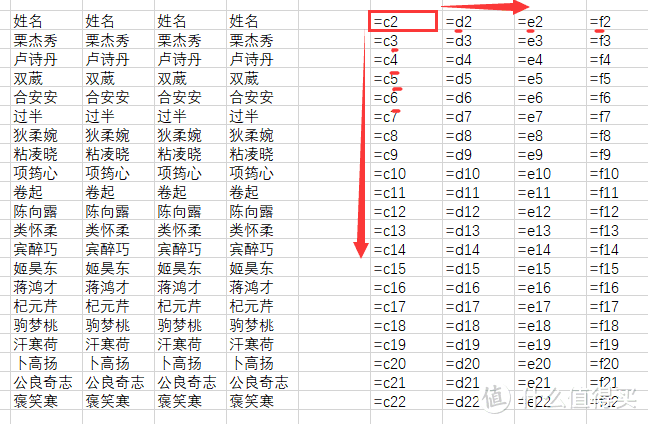
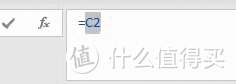
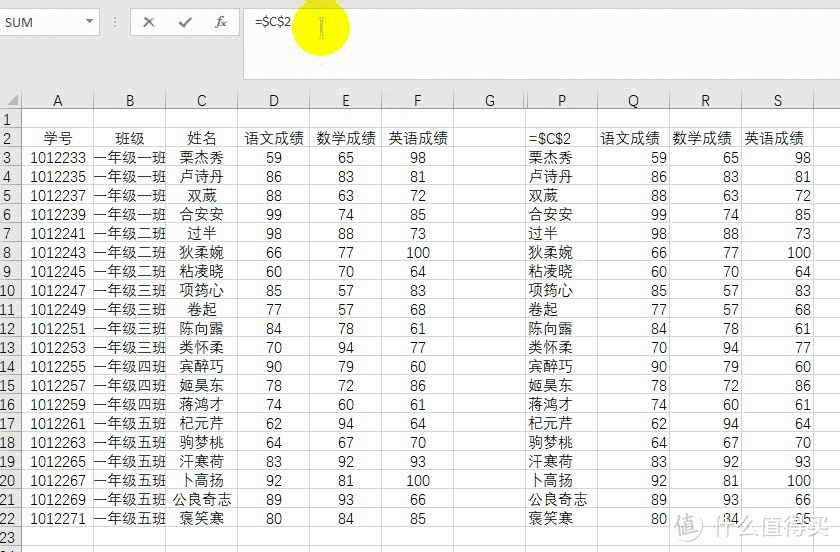

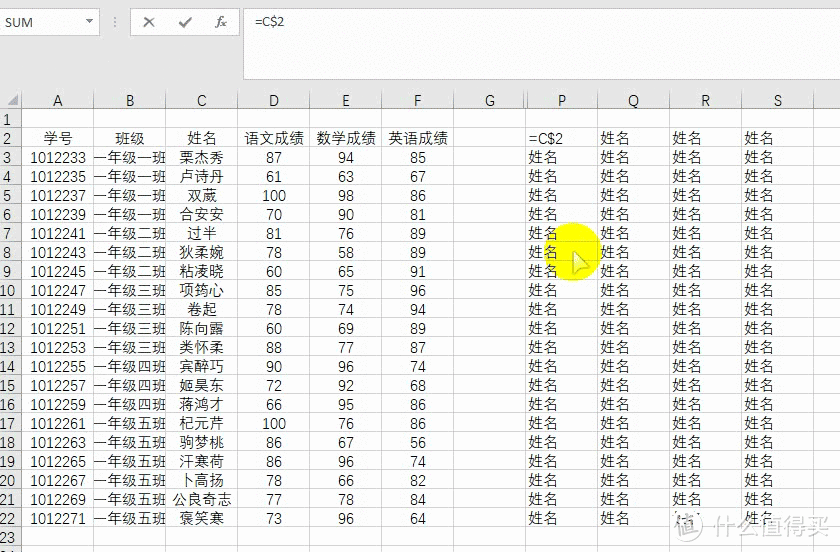
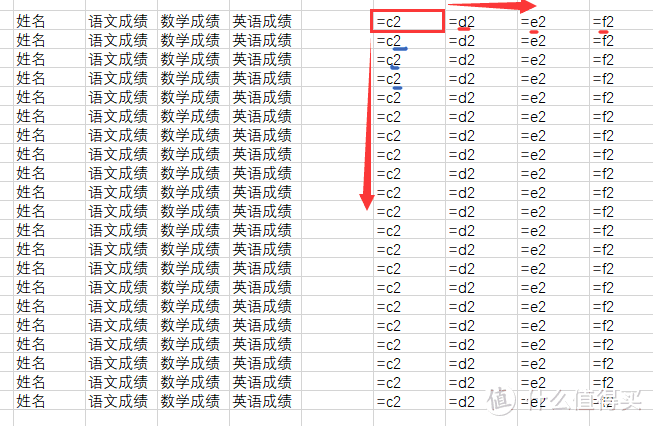
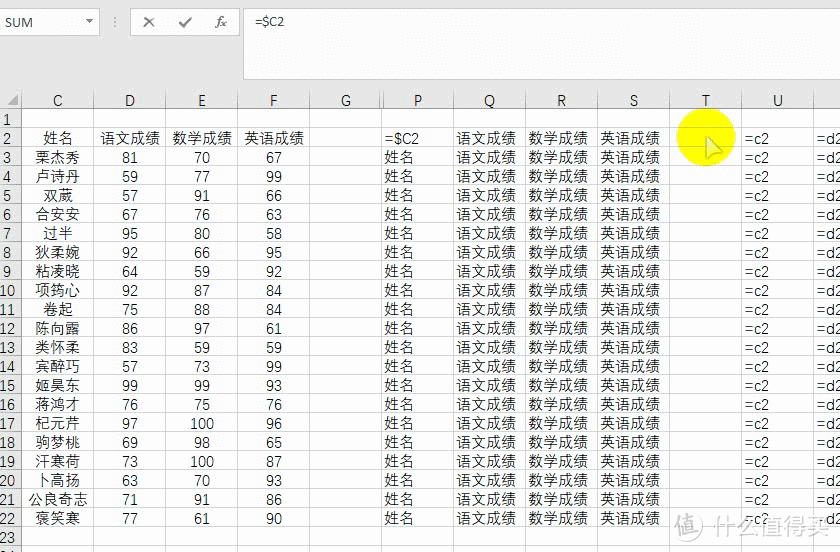
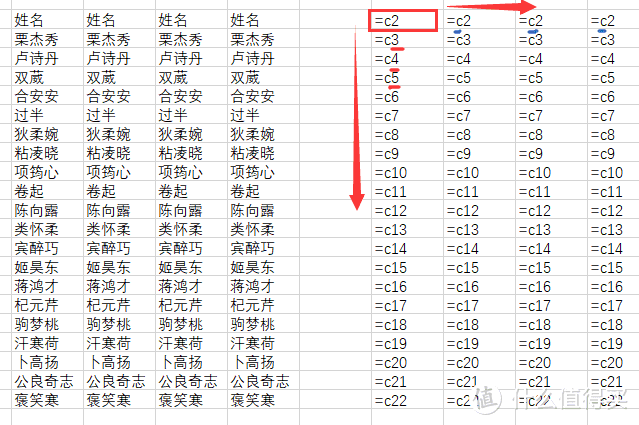

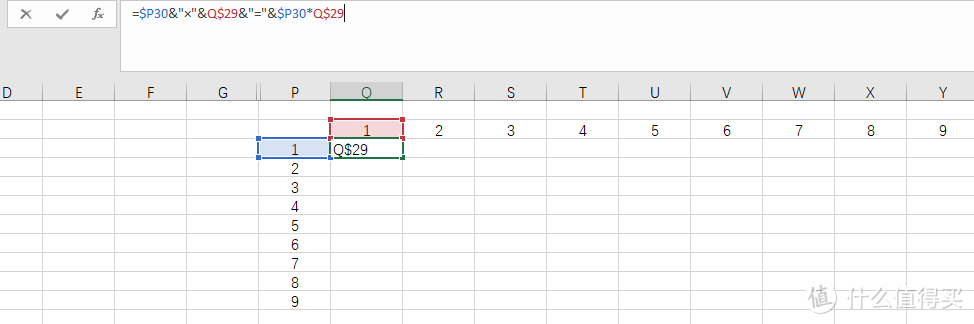
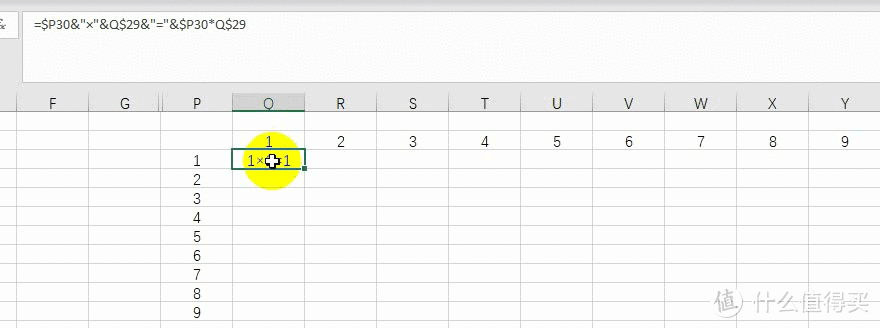
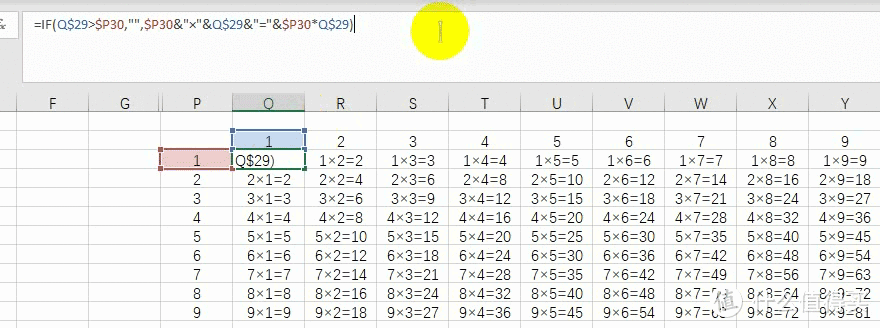


























































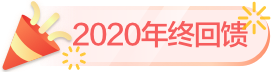

































哈尔滨的熊孩子
校验提示文案
seyoumase
校验提示文案
豆先生
校验提示文案
身是眼中人
校验提示文案
豆先生
校验提示文案
身是眼中人
校验提示文案
seyoumase
校验提示文案
哈尔滨的熊孩子
校验提示文案